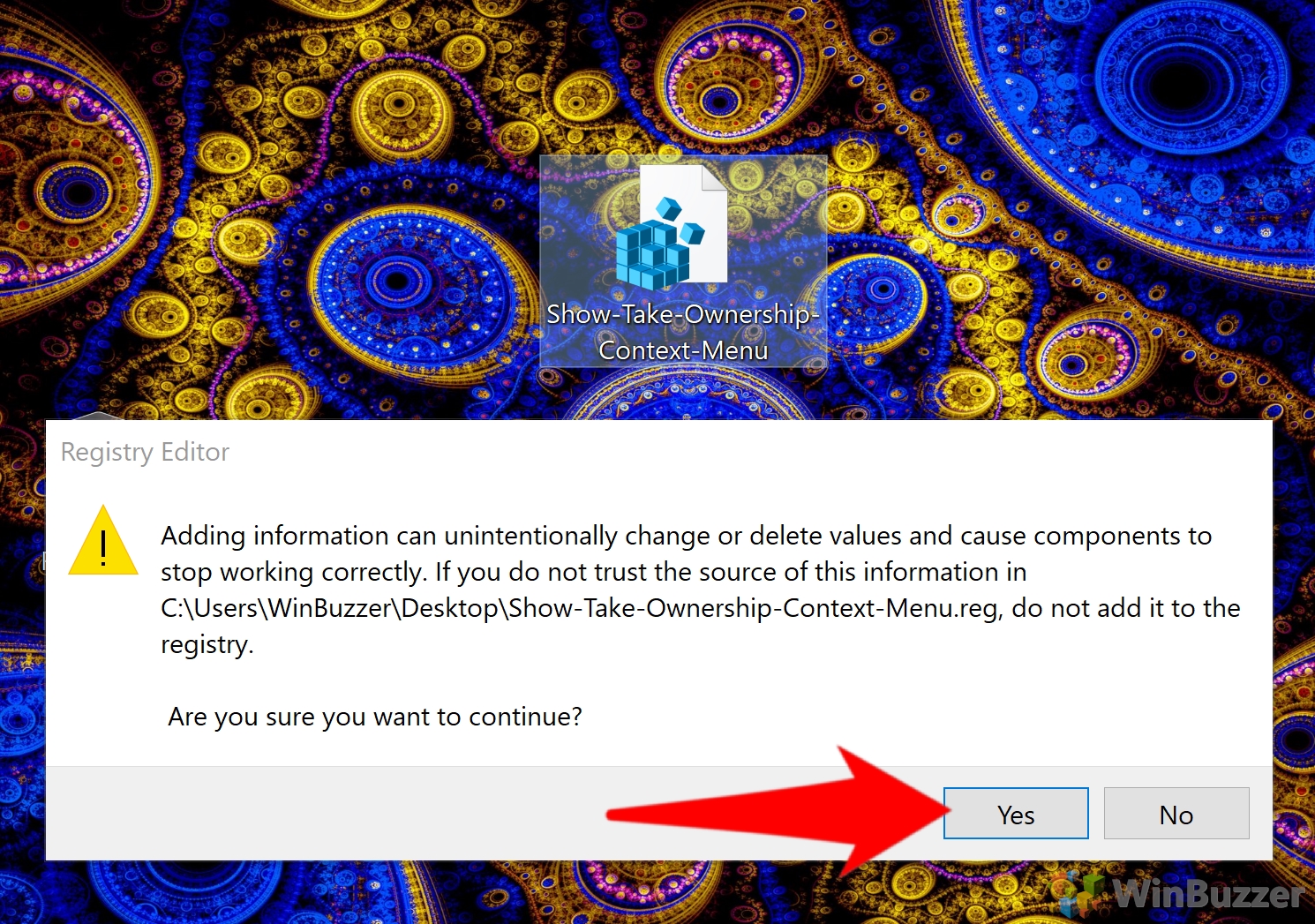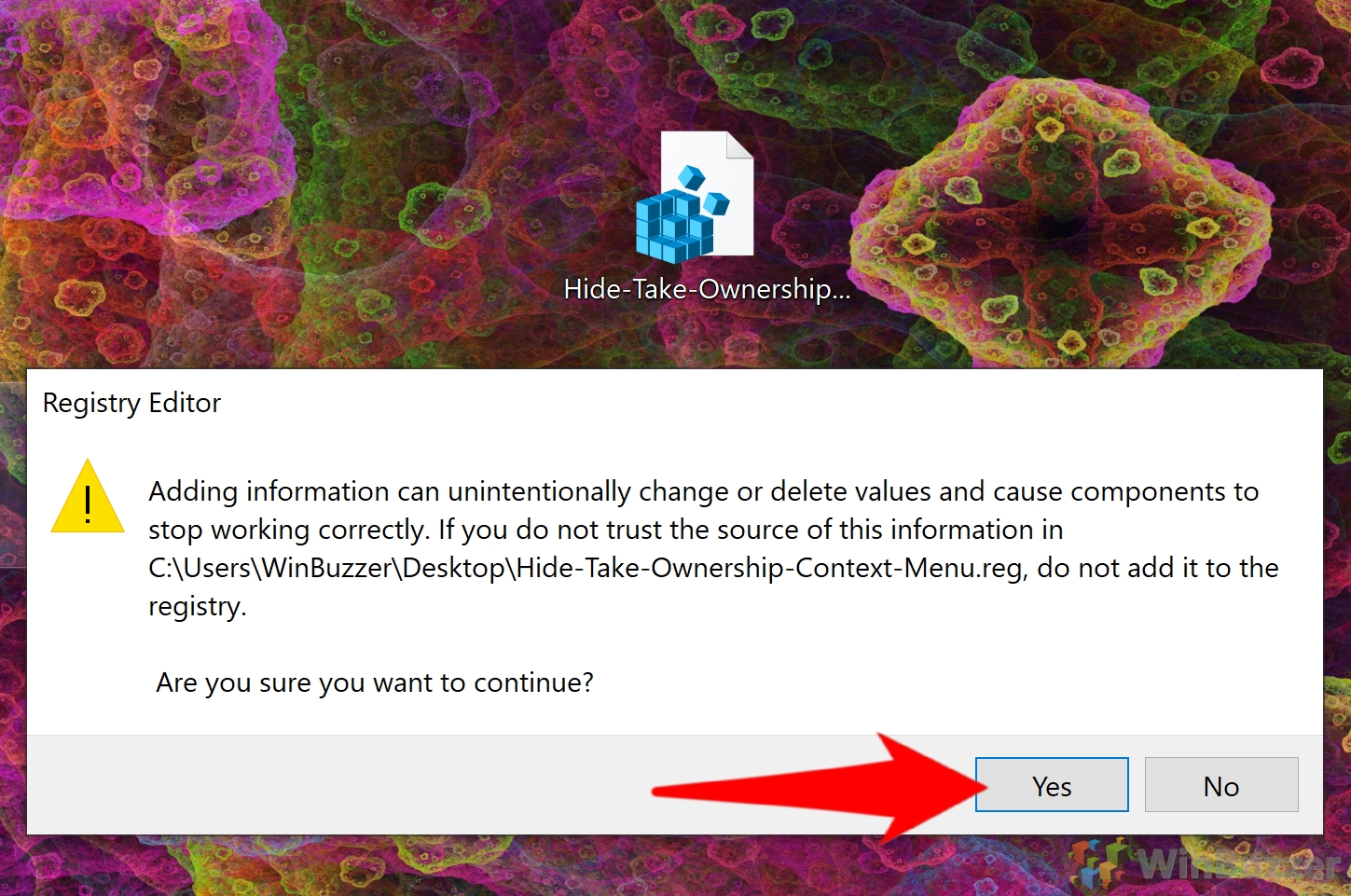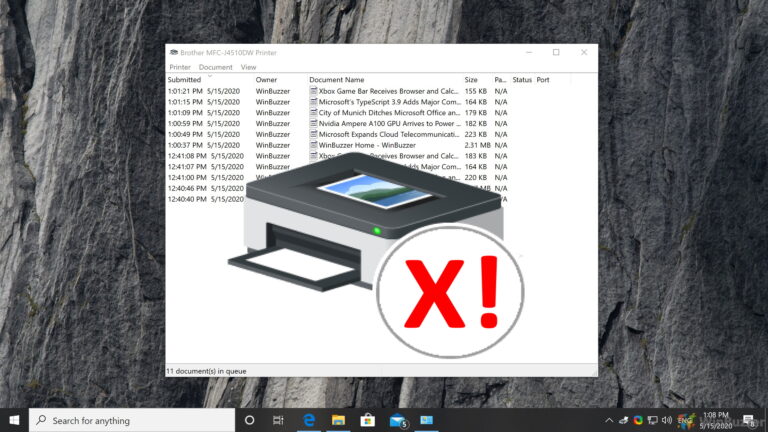Как добавить право собственности в контекстное меню в Windows 10
Разрешения в Windows 10 жизненно важны для безопасности, но они также могут вызывать разочарование. Пользователи часто сталкиваются с ошибками прав доступа к файлам, которые мешают им изменять файлы, иногда из-за того, что они были созданы другим пользователем, но часто из-за того, что они находятся в местах, которые Microsoft не хочет, чтобы вы редактировали. Мы уже рассмотрели, как стать владельцем Windows 10 вручную, но сегодня мы обсудим гораздо более быстрый метод.
С помощью одной настройки реестра можно добавить кнопку «Взять на себя ответственность» в контекстное меню, которое выполняет все необходимые действия за вас. Вы получите полный доступ ко всем возможным действиям, включая удаление, переименование и многое другое. Все файлы и подпапки также будут под вашим именем.
Программы для Windows, мобильные приложения, игры - ВСЁ БЕСПЛАТНО, в нашем закрытом телеграмм канале - Подписывайтесь:)
Контекстное меню «Взять во владение» установит текущего активного пользователя в качестве владельца файлов, хотя он также должен быть администратором. Затем они могут войти в папку или изменить файл, как обычно. Если вы уже добавили его, но мало используете, мы покажем вам, как отменить изменения. Давайте начнем:
Удалить или добавить взять на себя ответственность в контекстное меню, вызываемое правой кнопкой мыши.
Сначала загрузите Show-Take-Ownership-Context-Menu.zip и извлеките прилагаемый файл .reg на рабочий стол. Вам также следует скачать Hide-Take-Ownership-Context-Menu.zip и хранить его в безопасном месте на случай, если вы захотите вернуться в будущем.
- Добавить Взять на себя ответственность в контекстное меню, вызываемое правой кнопкой мыши.
После извлечения файла .reg дважды щелкните его. Windows спросит, хотите ли вы продолжить внесение изменений, на что вы можете нажать «Да».

- Удалить «Взять на себя ответственность» из контекстного меню.
Чтобы удалить его из контекстного меню, дважды щелкните извлеченный reg-файл «Hide-Take-Ownership». Когда вас спросят, хотите ли вы продолжить, нажмите «Да».

Программы для Windows, мобильные приложения, игры - ВСЁ БЕСПЛАТНО, в нашем закрытом телеграмм канале - Подписывайтесь:)